Quy trình xác thực tài khoản giao dịch thuế điện tử qua Ngân hàng thương mại qua ứng dụng eTax Mobile?
Quy trình xác thực tài khoản giao dịch thuế điện tử qua Ngân hàng thương mại qua ứng dụng eTax Mobile?
Tại Phụ lục ban hành kèm theo Công văn 9686/CTTPHCM-HKDCN năm 2022 hướng dẫn quy trình xác thực tài khoản giao dịch thuế điện tử qua Ngân hàng thương mại cụ thể như sau:
Bước 1: Người nộp thuế truy cập vào hệ thống ctax mobile. Chọn chức năng Đăng ký ngay. Hệ thống hiển thị màn hình đăng ký tài khoản bao gồm các thông tin: Mã số thuế, Mã captcha.
Bước 2: Người nộp thuế nhập đầy đủ các thông tin, nhấn Tiếp tục, hệ thống hiển thị màn hình thông tin của Mã số thuế.
Bước 3: Người nộp thuế chọn ngân hàng nơi mở tài khoản, Phương thức và số tài khoản/Số thẻ.
Bước 4: Người nộp thuế nhập thông tin Ngân hàng xong, chọn Tiếp tục. Trường hợp Ngân hàng phản hồi kết quả xác thực thành công, hệ thống hiển thị màn hình nhập mã OTP. Trường hợp Ngân hàng phản hồi kết quả xác thực không thành công, hệ thống sẽ thông báo đề NNT biết để kiểm tra và sửa đổi thông tin.
Bước 5: Người nộp thuế nhập mã OTP xác thực. Hệ thống hiển thị màn hình thông báo kết quả đăng ký thành công, người nộp thuế sẽ nhận được email, tin nhắn thông báo tài khoản.

Quy trình xác thực tài khoản giao dịch thuế điện tử qua Ngân hàng thương mại qua ứng dụng eTax Mobile? (Hình từ Internet)
Cách để đăng ký tài khoản ngay trên ứng dụng eTax Mobile?
Tại Thư ngỏ ban hành kèm theo Công văn 9686/CTTPHCM-HKDCN năm 2022 hướng dẫn người nộp thuế sử dụng ứng dụng ETax Mobile cụ thể như sau:
Ứng dụng eTax Mobile hỗ trợ các thiết bị di động sử dụng hệ điều hành IOS phiên bản từ 9.0, Android phiên bản từ 4.1 trở lên. Để sử dụng ứng dụng, người nộp thuế tải phần mềm eTax Mobile tại các kho ứng dụng của Apple (cho IOS) hoặc Google (cho Android) và cài đặt lên thiết bị di động.
Sau khi cài đặt ứng dụng, người nộp thuế đăng nhập ứng dụng bằng tài khoản giao dịch thuế điện tử đã đăng ký với cơ quan thuế.
Trường hợp chưa có tài khoản giao dịch thuế điện tử, người nộp thuế có thể đăng ký tạo tài khoản theo một trong các cách như sau:
(1) Đăng ký tài khoản ngay trên ứng dụng eTax Mobile (tại màn hình Đăng nhập chọn chức năng Đăng ký ngay), hoặc qua Cổng thông tin điện tử của Tổng cục Thuế https://thucdientu.gdt.gov.vn/ (chọn Đăng ký tài khoản trong phân Cá nhân), điện thông tin đăng ký và gửi lên hệ thống:
- Trường hợp người nộp thuế chọn xác thực qua ngân hàng thì người nộp thuế đăng nhập bằng tài khoản đã được hệ thống gửi qua email, tin nhắn điện thoại của người nộp thuế...
- Trường hợp người nộp thuế không chọn xác thực qua ngân hàng thì có thể đến cơ quan thuế bất kỳ, xuất trình CMND/CCCD để được cơ quan thuế kích hoạt tài khoản hoặc người nộp thuế có thể gửi Tờ khai đăng ký tài khoản giao dịch thuế điện tử thông qua tổ chức chi trả hoặc đội thuế liên phường, xã.
Sau khi nhận được mã kích hoạt trên hệ thống, ứng dụng sẽ tạo tài khoản và gửi cho người nộp thuế thông qua tin nhắn đến số điện thoại mà người nộp thuế đã đăng ký với cơ quan thuế.
(2) Đăng ký tài khoản giao dịch thuế điện tử qua Cổng dịch vụ công quốc gia (Cổng DVCQG)
Bước 1: Người nộp thuế đăng nhập vào Cổng DVCQG theo đường dẫn, sau đó vào chức năng Thanh toán trực tuyến > Nộp thuế cá nhân/Trước bạ > Kê khai thuế cá nhân
Bước 2: Người nộp thuế nhập thông tin Đăng ký tài khoản cá nhân
Hướng dẫn đăng ký tài khoản giao dịch thuế điện tử trên website
Bước 1: Truy cập vào địa chỉ https://canhan.gdt.gov.vn
Bước 2: Người nộp thuế nhấp vào Đăng ký
Bước 3: Người nộp thuế nhập Mã số thuế, mã xác nhận. Nhấp chọn Cá nhân. Sau đó nhấp vào đăng ký
Bước 4:
- Tại màn hình, hệ thống tự động điền các thông tin: Mã số thuế, Tên cá nhân, Nơi cư trú, CMND, Cơ quan thuế quản lý và không cho phép sửa.
- Người nộp thuế phải điền đầy đủ các thông tin còn lại:
+ Số điện thoại;
+ Email;
+ Mã xác nhận: Trường hợp chưa được cơ quan thuế cấp mã xác nhận thì để trống. Trường hợp đã được cơ quan thuế cấp mã xác nhận thì người nộp thuế bắt buộc phải nhập mã xác nhận.
Tiếp theo nhấp vào Tiếp tục.
Bước 5: Hệ thống hiển thị tờ khai Đăng ký giao dịch với cơ quan thuế bằng phương thức điện tử, người nộp thuế kiểm tra thông tin và nhấp chọn Hoàn thành đăng ký
Bước 6:
- Trường hợp người nộp thuế có mã xác nhận của cơ quan thuế: Hệ thống thông báo hoàn thành đăng ký và gửi thông báo về email và gửi mật khẩu đăng nhập vào số điện thoại đăng ký.
- Trường hợp người nộp thuế chưa có mã xác nhận của cơ quan thuế: Hệ thống đưa ra thông báo Để bảo mật thông tin, đề nghị bạn ra cơ quan thuế gần nhất để hoàn thành đăng ký
Cuối cùng nhấn chọn Kết thúc.
Trên đây là một số thông tin chúng tôi cung cấp gửi tới bạn. Trân trọng!



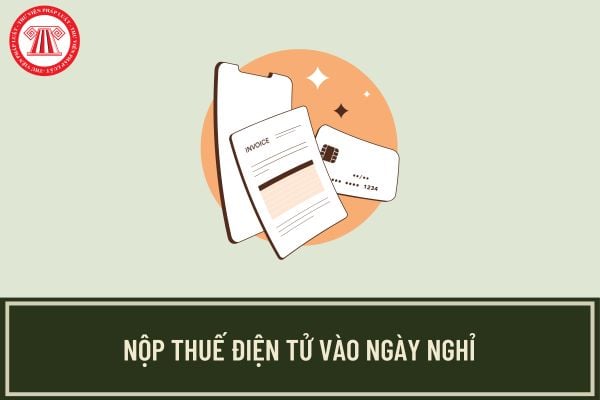



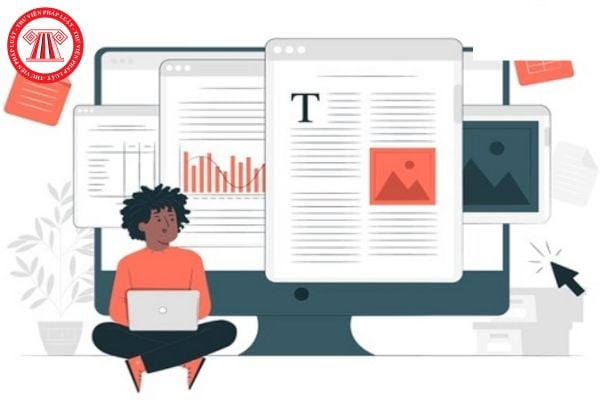



Quý khách cần hỏi thêm thông tin về có thể đặt câu hỏi tại đây.
- Mẫu biên bản vụ việc phổ biến? Tòa án có được từ chối giải quyết vụ việc dân sự vì chưa có luật áp dụng không?
- Cục Bảo trợ xã hội thuộc Bộ Y tế có chức năng gì? Nhiệm vụ và quyền hạn của Cục Bảo trợ xã hội về hỗ trợ nạn nhân bị mua bán?
- Tờ trình đề nghị bổ sung hạng mục công trình là mẫu nào? Tải Mẫu Tờ trình đề nghị bổ sung hạng mục công trình?
- IELTS bao nhiêu thì được miễn thi tốt nghiệp THPT môn Tiếng Anh theo Thông tư 24? Trường hợp được miễn thi tất cả các môn?
- Tạp chí Công Thương có tên giao dịch quốc tế bằng tiếng Anh là gì? 11 nhiệm vụ và quyền hạn hiện nay ra sao?








